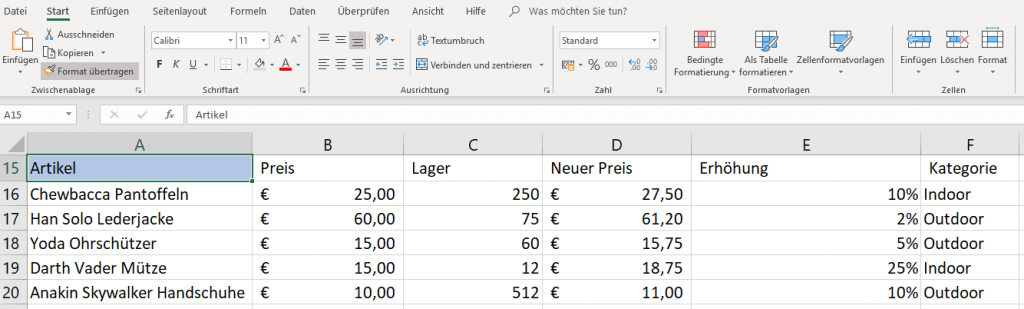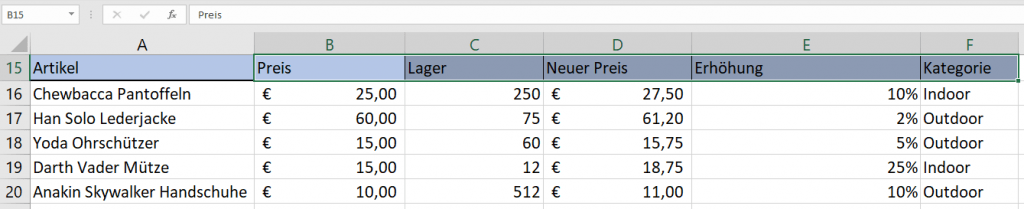1985 erblickte das erste Excel das Licht der Welt. Damals noch für den Macintosh, war es das erste rein grafisch orientierte Tabellenkalkulationsprogram als Nachfolger von Microsofts Multiplan. Seitdem wurde nicht nur stetig an der Oberfläche gearbeitet, sondern auch am Funktionsumfang. Mittlerweile ist Excel nicht mehr aus vielen Haushalten und Unternehmen wegzudenken. Ich möchte gemeinsam mit Ihnen heute einen Blick auf einige Funktionen werfen, die die Arbeit mit der Software wesentlich erleichtern.
Einfach aber effizient
Es ist vielleicht vielen von Ihnen noch nicht aufgefallen, aber Excel zeigt beim markieren von Spalten am unteren Excel Rand bereits den Mittelwert, die Anzahl und die Summe dieser. Ein sehr simpler kniff um sich mühsames Tippen für einen kurzen Check zu ersparen.
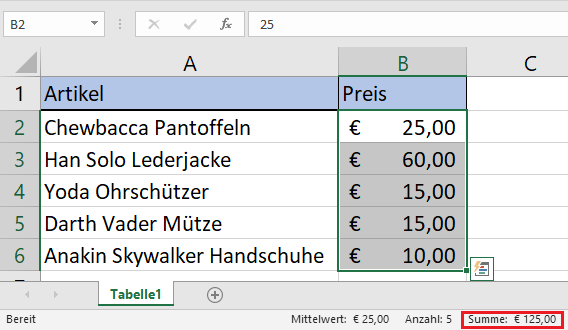
Zellen mit Duplikat Entfernen
Wer Daten mit mehreren identen Inhalten erhält und diese nur auf die unterschiedlichen herunterbrechen möchte, ist mit diesem einfachen Trick wesentlich schneller.
Einfach die Spalten in welchem die zu reduzierenden Daten enthalten sind markieren und anschließend im Reiter „Daten“ auf die Schaltfläche „Duplikate entfernen“ klicken.
In meinem Beispiel habe ich die Kategorien in eine weitere Spalte „Kategorien NEU“ kopiert und anschließend mit der Funktion auf diese Zwei reduziert.
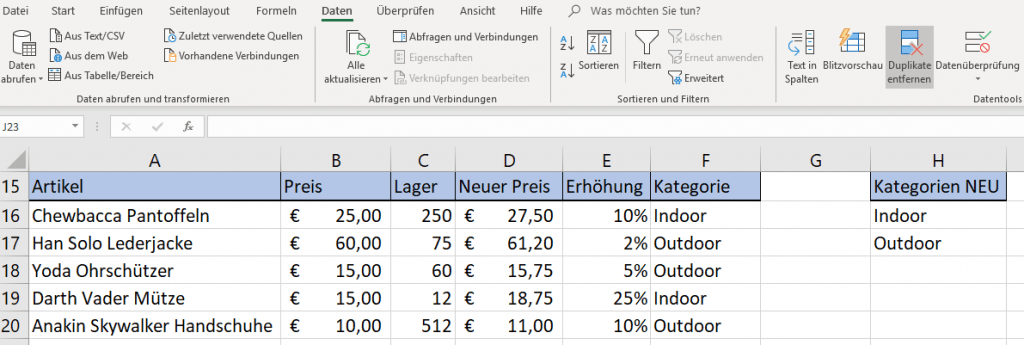
Daten von einer Zeile in eine Spalte (oder umgekehrt) transponieren
Ich kenne dieses Problem sehr gut. Ich habe Daten in einer Spalte benötige sie aber in einer Zeile. Nun geht das fröhliche hin und her kopieren los – mühsam. Dagegen gibt es von Excel Abhilfe.
Einfach beim Einfügen der Daten die Einfügeoption „Transponieren“ auswählen. Schon werden die Daten je nach Ausgangsposition, umgekehrt an der ausgewählten Stelle eingefügt.
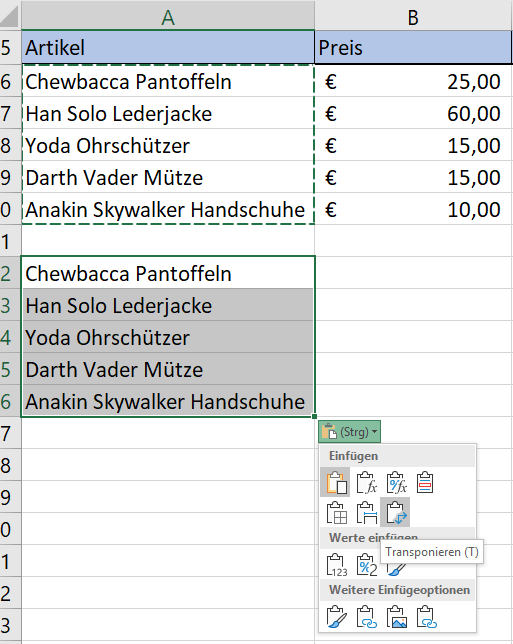
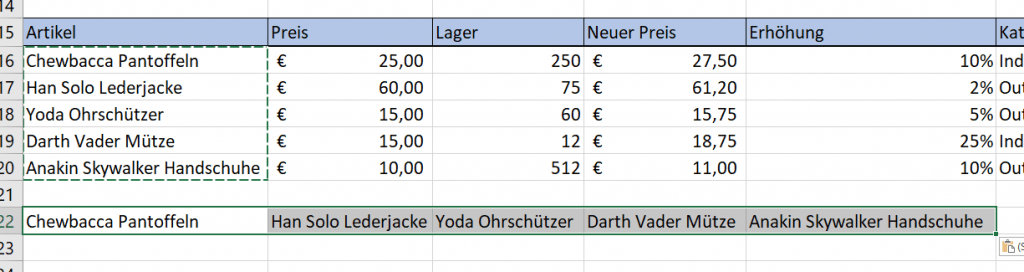
Text in Spalten
Um aus einer Zeile mit Daten vernünftige Excel Spalten zu bekommen bietet Excel eine einfache Funktion. Meistens wird diese benötigt, wenn man aus einer CSV Datei eine Excel Tabelle erstellen möchte.
Hierzu einfach die in der ersten Spalte enthaltenen Daten markieren und anschließend im Reiter „Daten“ auf die Funktion „Text in Spalten“ klicken. Anschließend wird im Dialog gefragt wie die Daten von einander getrennt sind (Tabstopp, Leerzeichen, Semikolon, …). Nach dem Fertigstellen sind die Daten richtig sortiert in Spalten verteilt.
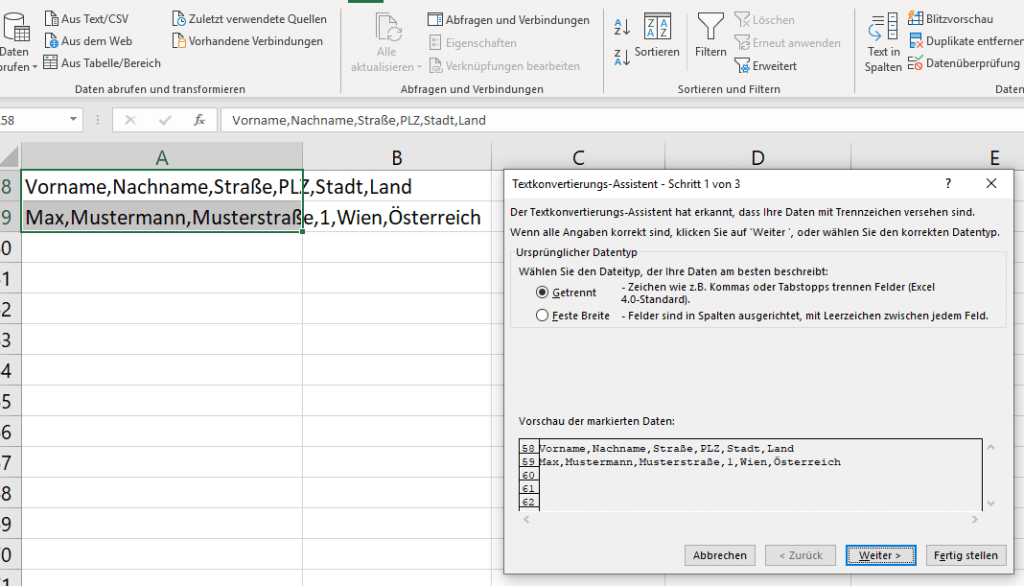

Formatierung auf mehrere Zellen übertragen
Ein sehr einfacher aber doch immer wieder unterschätzter kleiner Handgriff – die „Format übertragen“ Funktion. Hierbei kann das Format einer Zelle auf mehrere kopiert werden.
Hierzu einfach die Zelle, von welcher das Format übernommen werden soll, markieren und anschließend auf die Schaltfläche „Format übertragen“ im Reiter „Start“ klicken. Nun wird die Maus zu einem Kreuz mit Pinsel an der Seite. In diesem Modus können andere Zellen markiert werden. Beim Loslassen der linken Maustaste erhalten diese automatisch das vorher definierte Design.